受注データを検索する
任意の条件で速販C2に登録されている注文を検索し、一覧に表示します。
検索方法には、【簡易検索】と、【詳細検索】の2つの方法があります。
簡易検索
注文一覧の右上にある検索窓から注文を検索する方法です。
・検索対象は、選択されているステータス内の全ての注文です。
・検索条件の対象は、一部の項目に限られます。
■検索条件の対象項目 ※あいまい検索
| 受注番号 顧客ID 注文者名 注文者カナ 注文者メールアドレス 注文者電話番号 送付先名 送付先カナ 送付先電話番号 |
- 検索条件を入力して[検索]ボタンを押します。
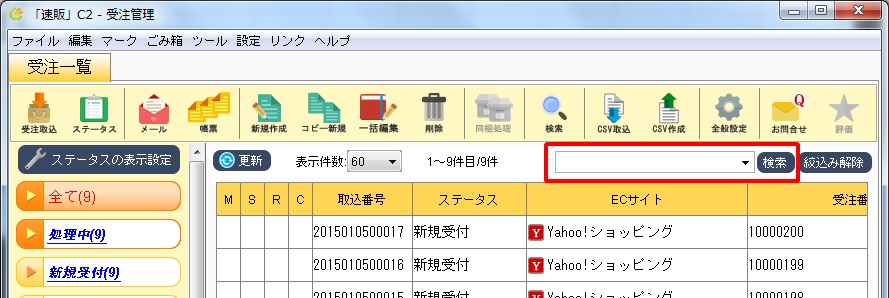
- 一覧に検索結果が表示されます。もう一度全ての注文を表示(検索結果表示を解除)するときは、「絞込み解除」ボタンをクリックします。また、ツールバーの「更新」ボタン、または画面左側のステータス選択領域で表示するステータス項目を変更した場合も検索内容が解除されます。
詳細検索
それぞれの検索対象項目に条件を指定して注文を検索する方法です。ツールバーの「検索」ボタンで検索を行います。
・検索対象は、選択されているステータス内の全ての注文です。
・検索条件の対象は、ダイアログに表示される項目です。指定した全ての条件に合う注文を検索します。
・検索結果の上限数を設定できます。(結果表示件数が多い場合は、時間がかかる場合があります)
- 受注管理のツールバーで「検索」ボタンをクリックします。
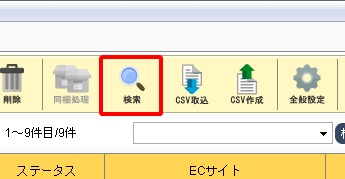
- 検索条件を入力し、「検索開始」ボタンをクリックします。
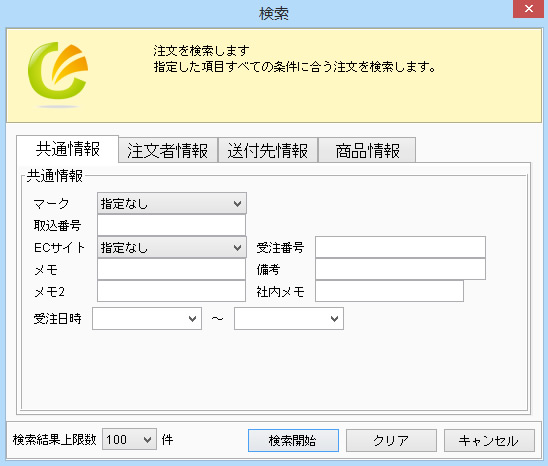
検索タブ 各タブに検索条件を入力すると下記のようにチェックが付きます。

検索開始 検索を開始します。検索条件に一致した注文が注文一覧に表示されます。 クリア 検索条件を全て消したい場合は「クリア」ボタンをクリックします。 - 一覧に検索結果が表示されます。もう一度全ての注文を表示(検索結果表示を解除)するときは、「絞込み解除」ボタンをクリックします。また、ツールバーの 「更新」ボタン、または画面左側のステータス選択領域で表示するステータス項目を変更した場合も検索内容が解除されます。
